Hva gjør jeg hvis Facebook-kontoen din blir "Hacked"

For noen dager siden fikk jeg en merkelig Facebook-melding fra onkelen min. Det var tydeligvis ikke karakter for ham, så jeg visste at noe var oppe: hans konto var blitt kompromittert. Her er hva du skal gjøre hvis dette skjer for deg eller noen du kjenner.
La oss snakke om å få "hacket"
Begrepet "hacket" blir kastet rundt mye - ganske løst, for å være ærlig - og blitt populært sikt når som helst en konto blir kompromittert. Siden det har blitt en så vakker term i populærkulturen, la oss legge ned en rask definisjon: forlater telefonen et sted slik at vennen din / gf / hva som helst som får tilgang til det, ikke blir "hacket". Vi har alle sett de post- "Hacked! Elsker deg baby! "Dette er ikke et hack. Ikke engang i nærheten. Og det snakker vi ikke om i dag.
Det er et annet fenomen som er vanlig på Facebook, der noen andre oppretter en ny konto ved hjelp av navnet ditt, og noen ganger et profilbilde de oppnådde fra siden din, og begynner deretter å spammere vennelisten din med invitasjoner og andre meldinger. Dette er heller ikke et hack. Rapporter den falske brukeren til Facebook, og de vil hjelpe deg med å sortere det ut.
Det vi snakker om, er når kontoen din blir virkelig kompromittert. Dette er når kontoopplysningene dine faller i feil hender, eller hvis kontoen din ellers begynner å tillate aktivitet som du ikke autoriserte. Selv om vi ikke alltid ville kalle dette for å bli "hacket", er det begrepet som er mest brukt til å beskrive situasjonen.
Når skal man ta i bruk
Hvis du oppdager (eller får beskjed om) endringer i kontoen din at du gjorde ikke, det er på tide å gjøre noe. Hva slags endringer? Denne typen:
- Din personlige informasjon blir oppdatert: Bursdag, e-post, passord, etc.
- Du får nye venner, du sendte ikke forespørsler til: Hvis du ser en tilstrømning av nye venner som du ikke sendte forespørsler til, noe er galt.
- Folk får meldinger du ikke sendte: Hvis noen forteller deg at de fikk en merkelig melding fra deg, må du se på det.
- Innlegg er publisert som du ikke har delt: Ingen liker spammy crap, spesielt når det kommer fra profilen din.
Først må du avgjøre hva som skjer. Er du sperret ut av kontoen din? Vises innlegg fra deg som du ikke delte? Får folk meldinger du ikke sendte? De fleste av disse tingene krever forskjellige tiltak for å løse, så la oss starte med det enkleste og jobbe derfra.
Hva skjer hvis dette skjer
Hvis folk klager på spammy innlegg som vises i tidslinjen eller får tvilsomme meldinger fra du, det er en god sjanse en app med tilgang til din Facebook-konto har gått rogue. Det samme gjelder når du kommer til å ta noen av de andre nevnte problemene.
Først og fremst er kontoen din fortsatt sannsynligvis ganske "trygg" -apps ikke får tilgang til personlig informasjon som passord eller e-postadresser. Du bør nok gå videre og endre passordet uansett, bare for å være forsiktig. Du finner instruksjoner om hvordan du gjør det senere i denne artikkelen.
Nøkkelen her tar imidlertid en nærmere titt på alle appene som har tilgang til kontoen din. Slik kontrollerer du App Access på nettet.
For å sjekke dette ut fra datamaskinen, hopp over til Facebook, og klikk deretter den lille nedpilen øverst til høyre. Velg "Innstillinger" -alternativet.
I menyen Innstillinger velger du kommandoen "Apps".
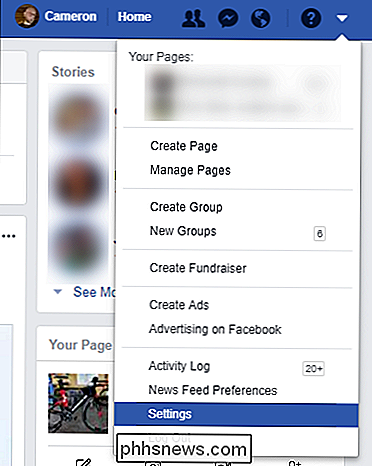
Nå kommer det morsomme: Du får sortere gjennom alle appene som har tilgang til Facebook-kontoen din, som kan eller kan være ikke være mye. Noen (kanskje enda de fleste) av disse appene vil være legitime, men du vil i det minste gjennomgå og tilbakekalle tilgang fra en hvilken som helst app du ikke lenger bruker.
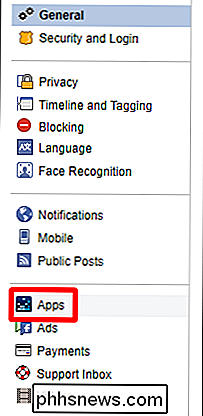
For å gjøre det, klikk bare på X ved siden av appnavnet når du svinger over den.
Når du klikker på X, vises en ny dialogboks og ber om bekreftelse. Smash den "Fjern" -knappen, og boom-den er borte.

Avhengig av hvor mange apper du har fått tilgang til gjennom årene, kan dette være ganske tidkrevende. Godspeed.
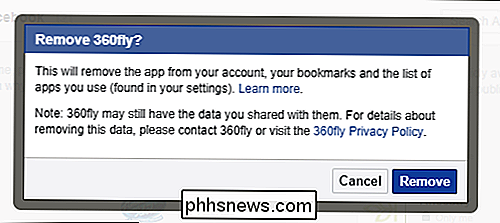
Slik sjekker du App-tilgang på mobilen
Hvis du er alt om det mobile livet og ikke roter med Facebook på nettet, er prosessen litt annerledes. Litt.
Først, brann opp Facebook-appen på telefonen din. Prosessen er i utgangspunktet den samme på tvers av både Android og iOS, og vi gir skjermbilder for å gjøre det enkelt å følge med.
Trykk på menyknappen på høyre side. Det er i øverste rad på Android (venstre, under) og nederst på en iPhone (høyre nedenfor).
Rull nå til bunnen og trykk på "Kontoinnstillinger" -oppføringen. På IOS må du trykke på "Innstillinger" først, og deretter trykke på "Kontoinnstillinger" -oppføringen.
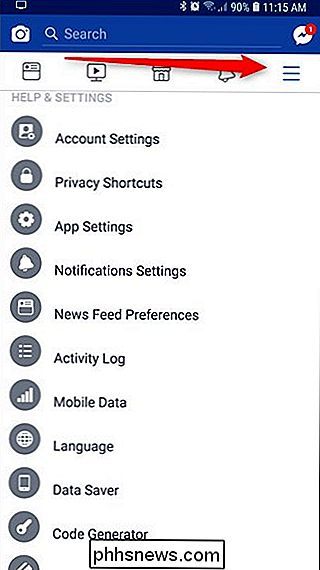
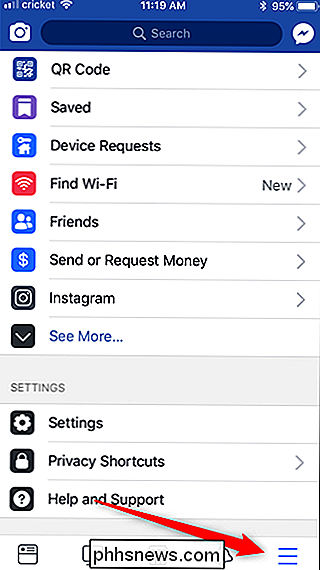
Derfra, bla ned og trykk på "Apps" -alternativet.

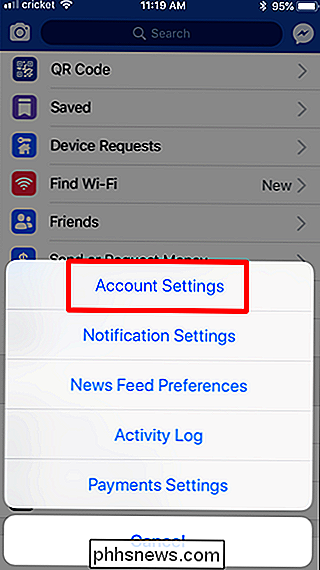
Til slutt, klikk på "Loggført med Facebook "-inngang.
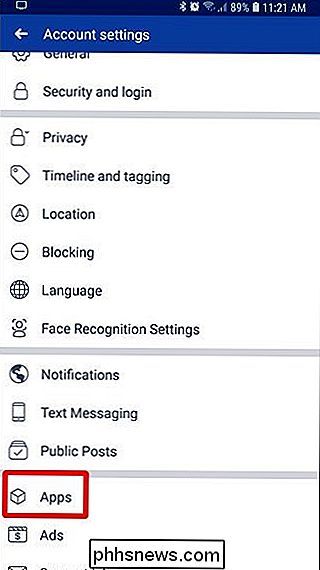
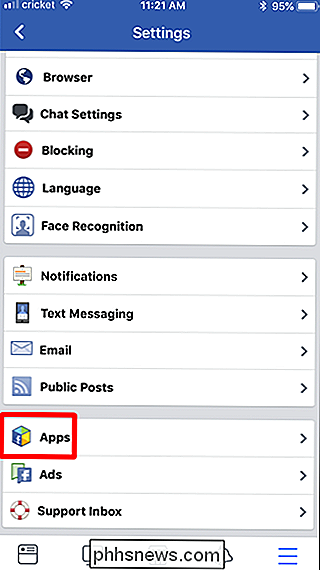
Den fine tingen her er at denne listen er delt inn i deler av det som appen har lov til å få tilgang til:
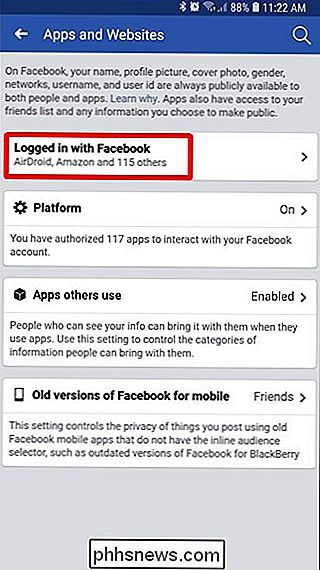
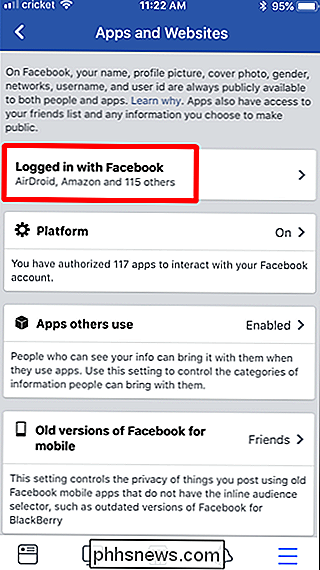
Deling med offentlig:
- Dette betyr at det er tillatt å lage offentlige innlegg på veggen din . Alle som ser på profilen din, om de er en venn eller ikke, vil se dette. Deling med venner:
- Bare personer på vennelisten din ser disse innleggene. Det er fortsatt irriterende. Deling med bare meg:
- Bare du vil se disse innleggene. Det vil være interessant hvis du begynner å spam deg selv. Hvis du vil fjerne en app, klikker du bare på den, blar til bunnen av siden, og klikker på knappen "Fjern app".
Og bekreft at du vil fjerne appen. Det er også verdt ingenting at du vil kunne fjerne alle innlegg publisert av apper med offentlig tilgang.
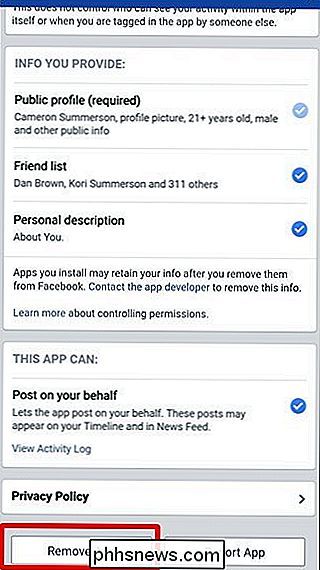
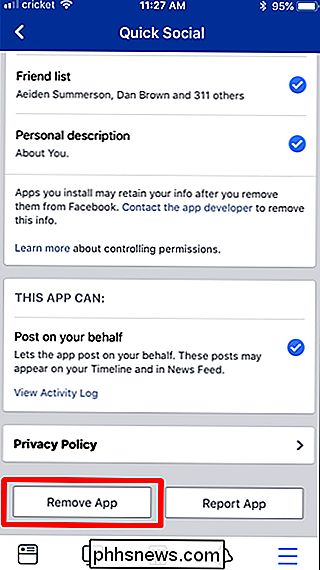
Merk: IOS Facebook-appen har et ekstra trinn som ber deg om å rapportere appen hvis den mislykkes. Du kan gjøre dette, eller du kan hoppe over dette trinnet ved å trykke på tilbakeknappen.
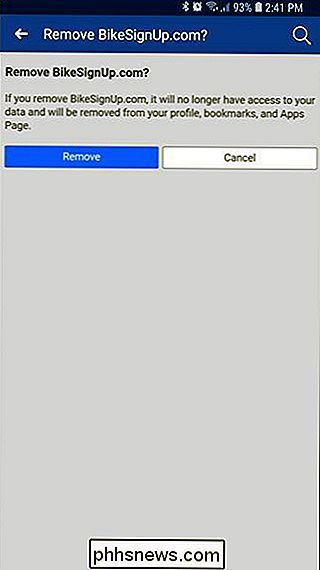
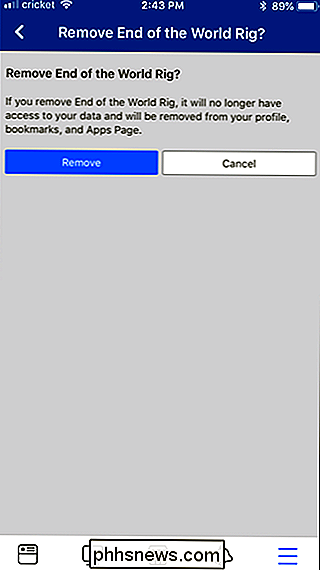
Hva gjør du hvis du er låst ute av kontoen din?
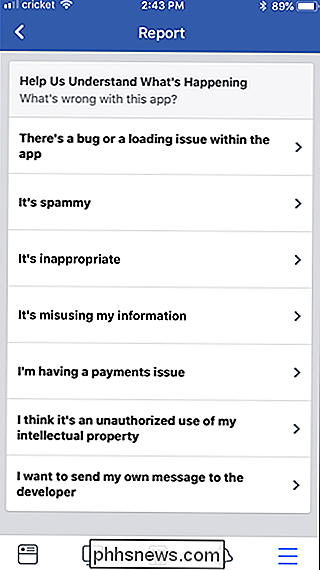
Denne kan være veldig skummelt, men hvis du blir låst ut av din konto helt, det er ingen grunn til å få panikk. Du kan få det tilbake.
Først, gå til Facebooks "Hacked" -side. Det vil stille noen spørsmål - bare svar på dem for å få tilgang til kontoen din.
Når du er tilbake,
endre passordet ditt. Velg noe bra, noe sterk, enda bedre, bare Bruk en passordbehandling. For å endre passordet ditt, gå tilbake til Innstillinger-menyen og klikk på "Sikkerhet og logg inn" -alternativet.
Velg "Endre passord" under Logg inn.
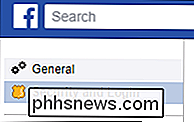

Slik blokkerer eller administrerer du meldinger i Google Chrome
Webapps har kommet langt. Takket være funksjoner som varsler, kan de selv erstatte tradisjonelle stasjonære apper for mange mennesker. Men hvis du ikke vil bli bombardert av varsler, kan du administrere Chrome's varslinger (og blokkere dem fra enkelte apper). RELATED: Slik aktiverer du Googles "Material Design" i Chrome Før vi hopper inn, bør alle disse innstillingene være identiske i Chrome på PCer, samt på Chromebooks.

Slik deaktiverer du meldinger under videoavspilling på en Xbox One
Varsling popup-vinduer kan bli irriterende når de vises over en video du prøver å se på Netflix. Xbox One gir deg mulighet til å skjule varsler mens du ser på videoer, og forhindrer slike forstyrrelser. Hvis du vil endre denne innstillingen, går du til Innstillinger> Alle innstillinger> Innstillinger> Meldinger på Xbox One.



